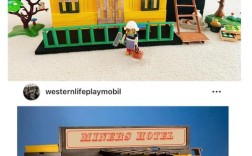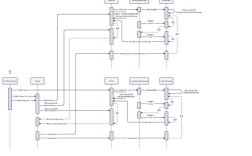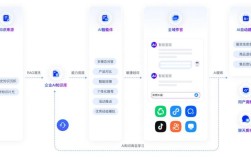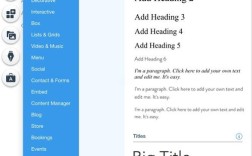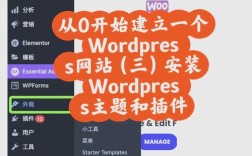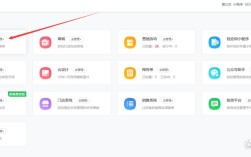服务器建站是一个涉及多个环节的系统工程,从前期准备到后期维护需要严谨的规划和操作,以下是详细步骤和注意事项,帮助从零开始在服务器上搭建网站。
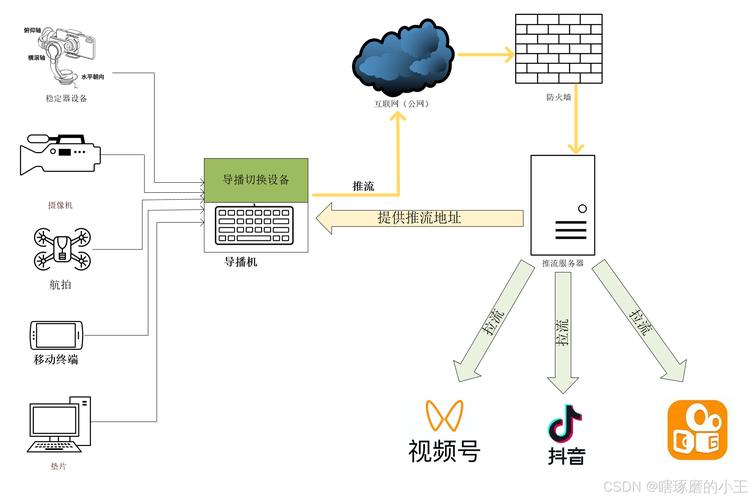
明确需求与选择服务器类型
在开始建站前,需先明确网站的需求,包括网站类型(如企业官网、电商网站、博客等)、预期流量、技术栈(如PHP+MySQL、Node.js+MongoDB等)以及安全要求,根据需求选择合适的服务器类型,主要有三种:
- 虚拟主机:适合小型网站,成本低,但资源受限,灵活性低。
- 云服务器:如阿里云ECS、腾讯云CVM,按需配置资源,弹性扩展,适合中小型及成长型网站。
- 独立服务器:独占物理服务器资源,性能强,适合高流量或对数据安全要求极高的网站,但成本较高。
对于大多数用户,云服务器是性价比更高的选择,后续操作以云服务器为例。
购买服务器与配置基础环境
-
购买服务器:
选择云服务商后,根据需求配置服务器规格(CPU、内存、带宽、存储系统),选择操作系统(如Linux的CentOS/Ubuntu,或Windows Server),建议新手选择Linux系统(如CentOS 7),因开源生态丰富,且建站教程资源多。 -
连接服务器:
购买后通过SSH工具(如Xshell、PuTTY)连接服务器,需提前记录服务器的公网IP、用户名(默认root)和密码。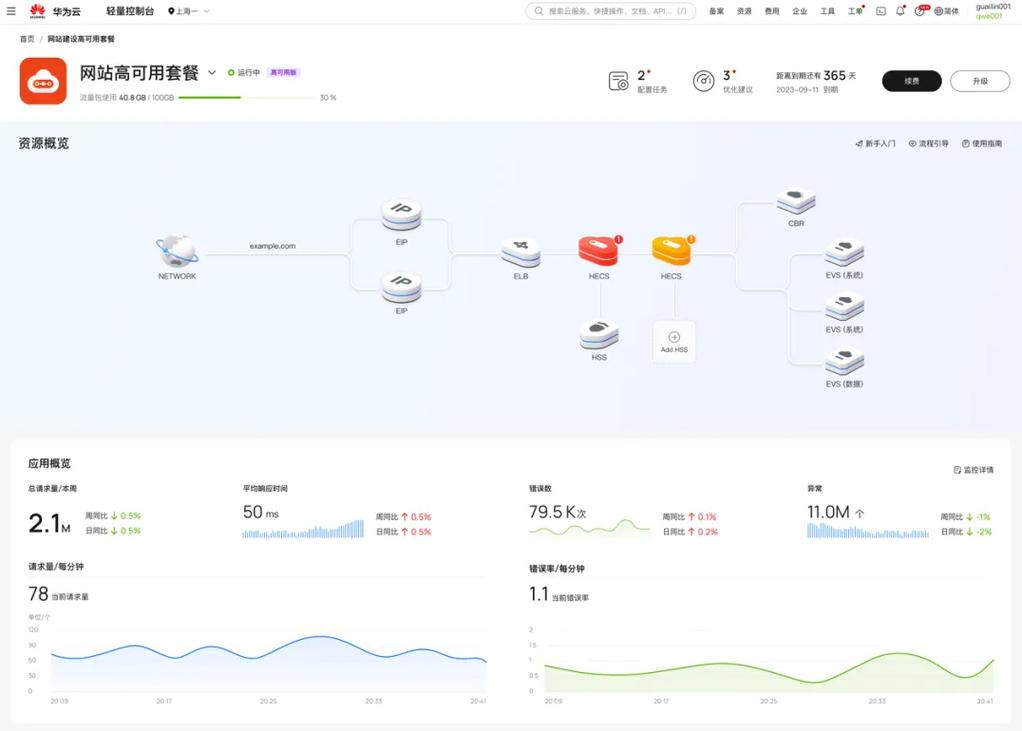 (图片来源网络,侵删)
(图片来源网络,侵删) -
初始化配置:
- 更新系统:执行
yum update -y(CentOS)或apt update && apt upgrade -y(Ubuntu)安装最新补丁。 - 配置安全组:在云平台控制台设置安全组规则,开放必要端口(如HTTP 80、HTTPS 443、SSH 22),限制非必要端口访问。
- 设置防火墙:关闭默认的Firewalld或启用并配置规则,仅允许开放端口通过。
- 更新系统:执行
安装建站环境
网站运行需要Web服务器、数据库和编程语言(LAMP/LNMP架构),以常见的LNMP(Linux+Nginx+MySQL+PHP)为例:
安装Nginx
Nginx是高性能Web服务器,适合处理静态资源和反向代理。
# CentOS系统 yum install -y nginx systemctl start nginx && systemctl enable nginx # Ubuntu系统 apt install -y nginx systemctl start nginx && systemctl enable nginx
安装后通过浏览器访问服务器IP,若显示Nginx欢迎页,则安装成功。
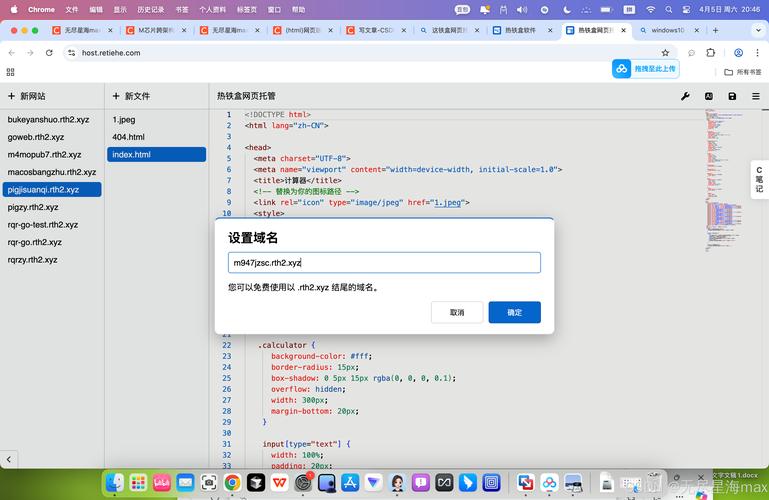
安装MySQL(或MariaDB)
MySQL是关系型数据库,用于存储网站数据。
# CentOS 7安装MariaDB(MySQL分支) yum install -y mariadb-server mariadb systemctl start mariadb && systemctl enable mariadb # Ubuntu安装MySQL apt install -y mysql-server systemctl start mysql && systemctl enable mysql # 初始化安全配置 mysql_secure_installation
根据提示设置root密码、移除匿名用户等,确保数据库安全。
安装PHP
PHP是服务器端脚本语言,用于动态网页开发。
# CentOS安装PHP 7.4及常用扩展 yum install -y php php-fpm php-mysql php-gd php-json php-mbstring systemctl start php-fpm && systemctl enable php-fpm # Ubuntu安装PHP及扩展 apt install -y php php-fpm php-mysql php-gd php-json php-mbstring systemctl start php-fpm && systemctl enable php-fpm
配置Nginx支持PHP
编辑Nginx配置文件(如/etc/nginx/nginx.conf或站点配置文件/etc/nginx/conf.d/default.conf),添加以下内容:
server {
listen 80;
server_name your_domain.com; # 替换为域名或IP
root /var/www/html; # 网站根目录
location / {
index index.php index.html;
}
location ~ \.php$ {
fastcgi_pass 127.0.0.1:9000;
fastcgi_index index.php;
fastcgi_param SCRIPT_FILENAME $document_root$fastcgi_script_name;
include fastcgi_params;
}
}
保存后重启Nginx:systemctl restart nginx。
测试PHP环境
在网站根目录(/var/www/html)创建info.php为<?php phpinfo(); ?>,通过浏览器访问http://服务器IP/info.php,若显示PHP配置信息,则环境配置成功。
部署网站程序
-
上传网站源码:
将网站程序(如WordPress、Discuz!或自定义代码)通过FTP/SFTP工具(如FileZilla)上传至服务器/var/www/html目录,或使用wget命令下载开源程序(如WordPress:wget https://wordpress.org/latest.tar.gz并解压)。 -
配置数据库:
- 登录MySQL:
mysql -u root -p,创建数据库和用户:CREATE DATABASE wp_db CHARACTER SET utf8mb4 COLLATE utf8mb4_unicode_ci; CREATE USER 'wp_user'@'localhost' IDENTIFIED BY 'your_password'; GRANT ALL PRIVILEGES ON wp_db.* TO 'wp_user'@'localhost'; FLUSH PRIVILEGES; EXIT;
- 修改网站配置文件(如WordPress的
wp-config.php),填入数据库名、用户名和密码。
- 登录MySQL:
-
设置网站目录权限:
确保Nginx用户(如nginx或www-data)对网站目录有读写权限:chown -R nginx:nginx /var/www/html # CentOS chown -R www-data:www-data /var/www/html # Ubuntu chmod -R 755 /var/www/html
域名解析与HTTPS配置
-
域名解析:
在域名服务商后台添加A记录,将域名指向服务器公网IP,等待DNS生效(通常10分钟-24小时)。 -
配置HTTPS:
使用Let’s Encrypt免费证书,通过Certbot工具自动申请和配置:# 安装Certbot yum install -y certbot python3-certbot-nginx # CentOS apt install -y certbot python3-certbot-nginx # Ubuntu # 申请证书(需提前配置域名解析) certbot --nginx -d your_domain.com -d www.your_domain.com
按提示选择HTTP或HTTPS重定向,配置完成后,Nginx会自动启用HTTPS,网站可通过
https://访问。
网站安全与维护
-
定期备份:
备份网站文件和数据库,可通过脚本定时执行:# 备份文件 tar -czf /backup/website_$(date +%Y%m%d).tar.gz /var/www/html # 备份数据库 mysqldump -u root -p wp_db > /backup/db_$(date +%Y%m%d).sql
将备份文件存储至云存储或本地服务器。
-
安全加固:
- 更新系统和软件:定期执行
yum update或apt upgrade。 - 使用Fail2ban防止暴力破解:安装并配置规则,封禁恶意IP。
- 禁用root远程登录:创建普通用户并赋予sudo权限,通过SSH密钥认证登录。
- 更新系统和软件:定期执行
-
性能优化:
- 启用Nginx缓存(如
proxy_cache)减少数据库压力。 - 配置CDN加速静态资源(如图片、CSS)。
- 监控服务器资源(如使用
top、htop或云平台监控工具),及时升级配置应对流量高峰。
- 启用Nginx缓存(如
常见问题排查
-
网站无法访问:
- 检查Nginx/PHP-FPM服务状态:
systemctl status nginx。 - 查看错误日志:
/var/log/nginx/error_log或/var/log/php-fpm/error.log。 - 确认防火墙和安全组端口是否开放。
- 检查Nginx/PHP-FPM服务状态:
-
数据库连接失败:
- 检查数据库服务状态:
systemctl status mariadb。 - 确认
wp-config.php中的数据库用户名、密码及数据库名是否正确。 - 检查MySQL用户权限(如是否允许
localhost连接)。
- 检查数据库服务状态:
FAQs
Q1: 如何选择服务器操作系统?
A1: 新手推荐CentOS或Ubuntu,两者社区支持完善、教程丰富,CentOS稳定性高,适合企业环境;Ubuntu软件包更新及时,适合开发测试,若使用Windows程序(如ASP.NET),需选择Windows Server系统。
Q2: 网站访问速度慢怎么办?
A2: 首先检查服务器带宽是否充足,可通过ping或traceroute测试网络延迟;其次优化网站代码(如压缩图片、合并CSS/JS文件);启用Nginx缓存或CDN加速;若数据库压力大,可优化SQL语句或升级服务器配置。